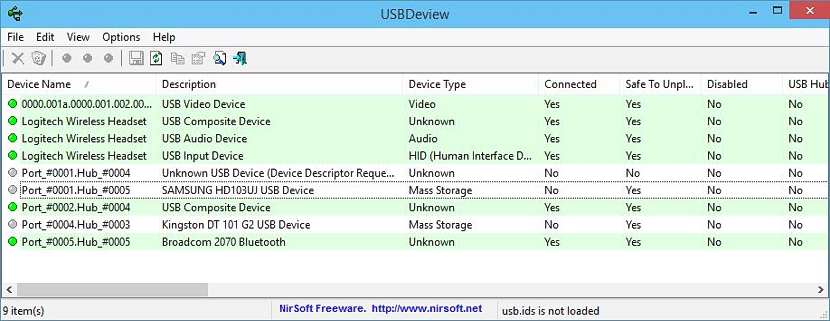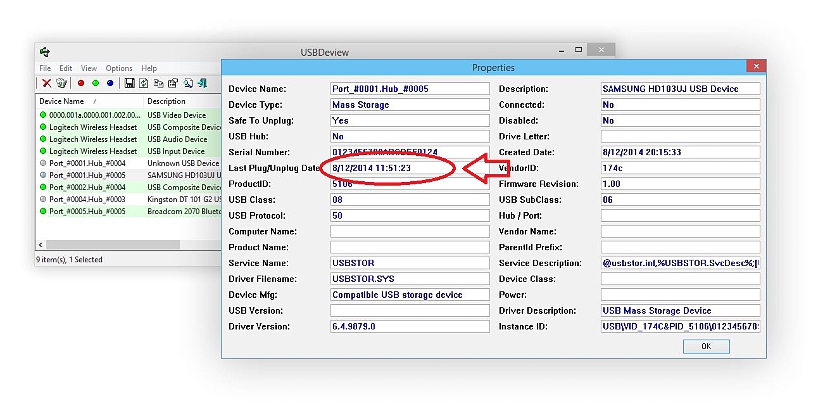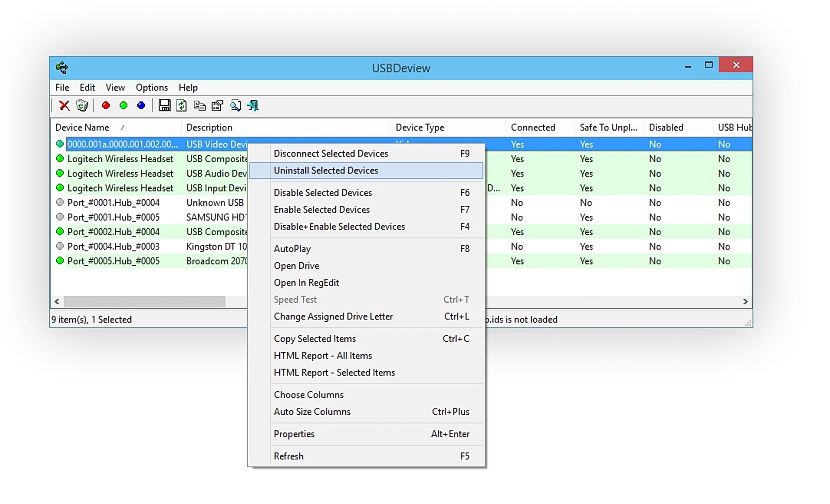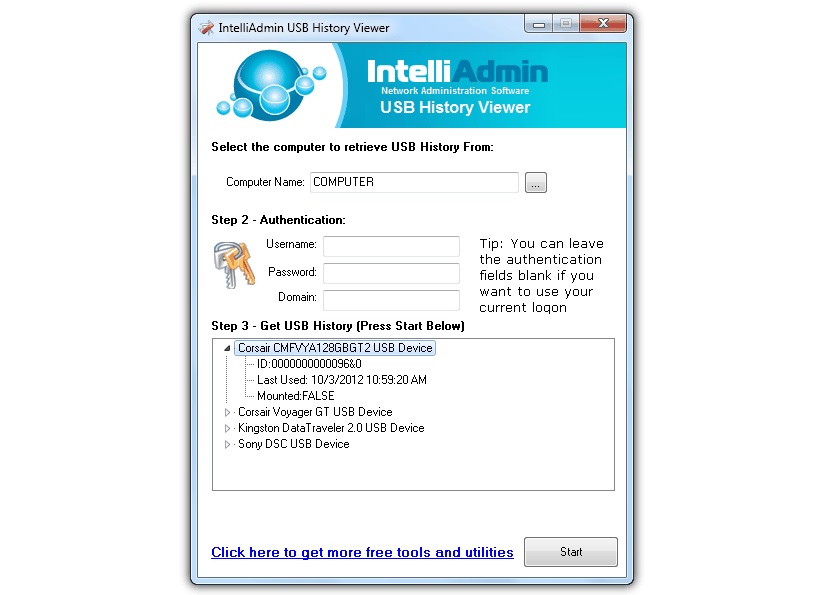Kung sa isang tiyak na sandali naiwan na natin ang aming Windows PC na ganap na nag-iisa, marahil sa tagal ng panahon na kung saan hindi ito nasa ilalim ng aming kontrol maaaring may kumonekta sa isang USB stick, upang subukang iligtas ang aming personal na impormasyon sa storage device na ito. Nang hindi kinakailangang mahulog sa isang "pag-uusig sindrom" ngunit laging kinakailangan upang subukang malaman ito at ilang iba pang mga aspeto ng aming koponan sa trabaho.
Sinusuportahan ng dalawang tool na magagamit namin ng ganap na libre, magkakaroon kami ng posibilidad na suriin ang aspetong iyon at ilang iba pa, na hindi kinakailangang kasangkot sa isang USB pendrive ngunit isang hard disk din na may parehong uri ng teknolohiya at ilang iba pang mga accessories nang higit pa kaysa madali silang makakonekta sa kani-kanilang port sa computer; binabalaan namin iyon sa mambabasa Ang artikulong ito ay eksklusibo na nakatuon sa mga gumagamit ng Windows sa iba't ibang mga bersyon nito.
1.USBDeview
Ang mga unang tool na inirerekumenda namin sa puntong ito ay USBDeview, na kung saan ay portable at magagamit sa ilalim ng iba't ibang mga modalidad para sa mga nangangailangan nito. Kapag napunta ka sa opisyal na website ng developer nito (sa pamamagitan ng link na iminungkahi sa itaas), doon makikita mo ang dalawang mga bersyon upang mai-download, isa sa mga ito ay cAng isang katugma sa 32-bit Windows at ang iba pa ay may 64-bit. Ang alinman sa dalawang mga application na na-download mo ay portable, na nangangahulugang hindi mo kailangang i-install ito sa iyong computer.
Sa parehong opisyal na website at sa ilalim ng mga link sa pag-download ng tool ay mahahanap mo ang kani-kanilang mga bersyon ng mga pack ng wika, isang bagay na maaari mong i-download kung gagamitin mong madalas ang USBDeview. Gayunpaman, ang default na wika ay Ingles (teknikal) at samakatuwid, ang bawat isa sa mga pag-andar ay hindi kumakatawan sa anumang antas ng kahirapan na maunawaan.
Kapag nagpatakbo kami ng USBDeview makikita namin ang interface nito, kung saan ipamamahagi ang mga ito bawat isa sa mga pag-andar nito sa iba't ibang mga haligi. Ang mga aparato na nakakonekta namin sa computer ay lilitaw sa sandaling iyon, ang mga na naka-disconnect (ngunit na sa ilang mga punto ay nakakonekta sa computer) ay may isang puting kulay at iba pa na kumakatawan sa mga USB device na kasalukuyang nakakonekta.
Maaari kang mag-double click sa anuman sa kanila upang makita ang detalyadong impormasyon, na maaaring ipakita ang kapasidad (sa kaso ng isang USB pendrive o isang panlabas na hard drive), ang tagagawa at ilang iba pang mga aspeto. Isang napakahalagang katotohanang hahangaan ka rito, ito sa oras kung kailan nakakonekta at naka-disconnect ang USB device. Kung maaari kang humanga sa isang tao sa listahan na hindi pagmamay-ari mo, nangangahulugan ito na may gumamit ng iyong Windows PC na may isang USB flash drive nang walang pahintulot at pahintulot sa iyo. Kung gagamitin mo ang tamang pindutan sa alinman sa mga aparatong USB na ipinakita roon, lilitaw ang ilang mga pagpapaandar ayon sa konteksto, na makakatulong sa iyo na alisin ang kanilang pagkakaroon mula sa Windows database (kung nais mong gawin ito).
2.USB History Viewer
Ito ay naging isa pang kawili-wiling kahalili, na mayroon din natutupad ang isang katulad na pagpapaandar sa tool na nabanggit sa itaas bagaman, na may ilang mga dalubhasang pag-andar na tatalakayin namin sa ibaba.
Inirerekumenda namin na pumunta ka sa lugar ng pag-download ng opisyal na website ng «Tagatingin sa Kasaysayan ng USB«, Kailangang mag-navigate sa ilalim ng window upang makita ang tool na ito at ang link sa pag-download. Kapag naipatakbo mo ito, mahahanap mo ang isang palakaibigan ngunit kumpletong interface nang sabay, kung saan maaari mong pag-aralan ang iyong computer (kasama ang Windows) upang alam kung aling mga USB device ang nakakonekta kamakailan. Tulad ng dati, maaari kang mag-double click sa alinman sa mga resulta upang makita ang karagdagang impormasyon tungkol sa device na iyon.
Ang pinaka-kagiliw-giliw na bahagi ng tool na ito ay mayroon itong posibilidad na magawa pag-aralan ang iba pang mga computer na bahagi ng isang lokal na network. Upang magawa ito, kailangan mong gamitin ang pangalan ng computer, ang workgroup at ang password ng pag-access (kasama ang pangalan ng gumagamit) sa kaganapan na sinabing ginagamit ng computer ang mga kredensyal sa pag-access.
Sa mga kahaliling ito na nabanggit namin, magkakaroon ka ng posibilidad na alam, kung may nagpasok ng isang USB pendrive sa iyong computer nang hindi ka nag-alok ng anumang pahintulot.